Faça uma verificação gratuita e verifique se o seu computador está infectado.
REMOVER AGORAPara usar a versão completa do produto, precisa de comprar uma licença para Combo Cleaner. 7 dias limitados para teste grátis disponível. O Combo Cleaner pertence e é operado por RCS LT, a empresa-mãe de PCRisk.
Instruções da remoção de Oasis Space
O que é Oasis Space?
Desenvolvido por SuperWeb LLC, Oasis Space é uma aplicação fraudulenta que, de acordo com os desenvolvedores, melhora significativamente a qualidade de experiência de navegação na Internet permitindo várias funcionalidades - "Somos apaixonados por melhorar a web fornecendo as melhores ferramentas para aumentar a experiência de navegação, de pesquisa a web através da compração de ofertas online e encontrar os melhores preços. Combinamos todas nossas grandes ideia no pacote de produto Oasis Space, um jogo GRATUITO de ferramentas que trabalham para tornar a sua experiência de navegação… melhor!". Esta descrição é usada para enganar os utilizadores a acreditar que Oasis Space é uma extensão legítima e útil de navegador. Na verdade, este plug-in é classificado como adware e um programa potencialmente indesejado (PPI) .. Após a infiltração sólida no sistema, Oasis Space rastreia a atividade de navegação na Internet dos utilizadores e exibe uma variedade de anúncios online intrusivos.
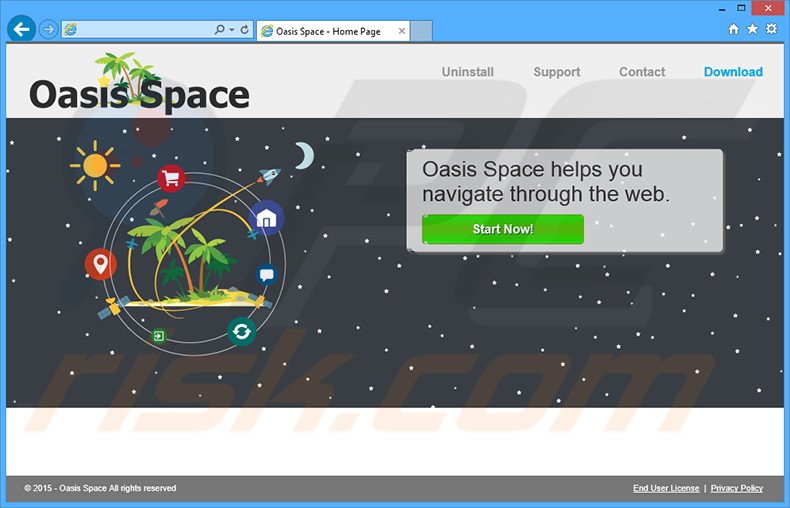
Oasis Space usa uma camada virtual para exibir anúncios de pesquisa, pop-up, banner, intersisticiais, página completa, e outros similares. Nenhuma publicidade gerada por este adware origina dos websites visitados. Os anúncios exibidos sobrepõe e ocultam o conteúdo subjacente e diminuem significativamente a experiência de navegação de Internet. Os utilizadores são forçados a evitar continuamente clicar estes anúncios, alguns dos quais redirecionam para sites fraudulentos que contêm conteúdo infeccioso - clicar neles pode conduzir a infecções de adware ou malware de alto risco. Além disso, Oasis Space monitoriza continuamente a atividade de navegação na Internet dos utilizadores, uma vez que o programa potencialmente indesejado grava várias informações tais como endereços do Protocolo de Internet IP (para determinar localizações geográficas), números de identificador originais, tipos de navegador (incluindo dados: perguntas da busca incorporadas, URLs visitadas, páginas visualizadas), número de identificadores únicos e outros detalhes similares que podem ser pessoalmente identificáveis. Estes dados recolhidos são mais tarde partilhados com terceiros, e pode consequentemente ser mal empregue para gerar rendimento. Este tipo do comportamento pode resultar em questões de privacidade ou mesmo no roubo sério da identidade, e consequentemente, é fortemente recomendado desinstalar o adware recomendado imediatamente.
Declaração da Política de Privacidade de Oasis Space sobre a recolha de dados:
Apenas partilhamos ou vendemos a sua informação pessoal não pública com terceiros não-filiados quando acreditamos que, ao fazê-lo, é permitido por si ou autorizado por esta Política de Privacidade. Além disso, a Empresa pode partilhar a sua informação pessoal com as nossas empresas subsidiárias ouda filial sem restrição.
Oasis Space é apenas uma das centenas de add-ons idênticos desenvolvidos por SuperWeb LLC incluindo Magical Find, High Stairs, Super Great, e Twinkle Star. Nenhuma aplicação desenvolvida por esta empresa fornece a funcionalidade prometida. São desenvolvidas apenas para gerar rendimento através da apresentação de anúncios ( modelo de publicidade 'Pagamento Por Clique (PPC)') e recolhe informações pessoalmente identificáveis (que mais tarde é partilhada com terceiros em troca de dinheiro) .
Como é que Oasis Space foi instalado no meu computador?
Os desenvolvedores distribuem geralmente Oasis Space como uma 'agregação' com o outro software (na maioria gratuito). A agregação é um método popular uma vez que muitos utilizadores não presta atenção suficiente ao fazer o descarregamento/instalação do software. Inconscientes que os desenvolvedores ocultam aplicações fraudulentas intencionalmente dentro das definições 'Avançadas' ou 'Personalizadas', apressam os processos de descarregamento/instalação, saltam a maioria/todas as etapas, e instalam inadvertidamente PPIs.
Como evitar a instalação de aplicações potencialmente indesejadas?
Infecções de tipo adware de computador pode ser impedido tomando os dois seguintes passos. Primeiramente, execute os processos de descarregamento e instalação com precaução - analise sempre de perto cada passo e rejeite todas as ofertas para instalar programas adicionais oferecidos. Seguidamente, selecione as opções de instalação 'Avançados' ou 'Personalizados' - isto revelará todas as apps listadas para a instalação e permitirá exclui-las.
Instaladores de software gratuitos fraudulentos usados na distribuição do adware oasis space:
Remoção automática instantânea do malware:
A remoção manual de ameaças pode ser um processo moroso e complicado que requer conhecimentos informáticos avançados. O Combo Cleaner é uma ferramenta profissional de remoção automática do malware que é recomendada para se livrar do malware. Descarregue-a clicando no botão abaixo:
DESCARREGAR Combo CleanerAo descarregar qualquer software listado no nosso website, concorda com a nossa Política de Privacidade e Termos de Uso. Para usar a versão completa do produto, precisa de comprar uma licença para Combo Cleaner. 7 dias limitados para teste grátis disponível. O Combo Cleaner pertence e é operado por RCS LT, a empresa-mãe de PCRisk.
Menu rápido:
- O que é Oasis Space?
- PASSO 1. Desinstale a aplicação Oasis Space usando o Painel de Controlo.
- PASSO 2. Remova os anúncios Oasis Space do Internet Explorer.
- PASSO 3. Remova os anúncios Oasis Space do Google Chrome.
- PASSO 4. Remova os “Anúncios por Oasis Space” do Mozilla Firefox.
- PASSO 5. Remova os anúncios Oasis Space do Safari.
- PASSO 6. Remova a extensão fraudulento do Microsoft Edge.
Remoção do adware Oasis Space:
Utilizadores Windows 10:

Clique com o botão direito do rato no canto inferior esquerdo do ecrã, seleccione Painel de Controlo no Menu de Acesso Rápido. Na janela aberta, escolha Desinstalar um Programa.
Utilizadores Windows 7:

Clique Início ("Logo Windows" no canto inferior esquerdo do seu ambiente de trabalho), escolha o Painel de Controlo. Localize Programas e clique em Desinstalar um programa.
Utilizadores macOS (OSX):

Clique Finder, na janela aberta selecione Aplicações. Arraste a app da pasta das Aplicações para a Reciclagem (localizado em Dock), e depois clique com o botão direito no botão da Reciclagem e selecione Esvaziar Reciclagem.
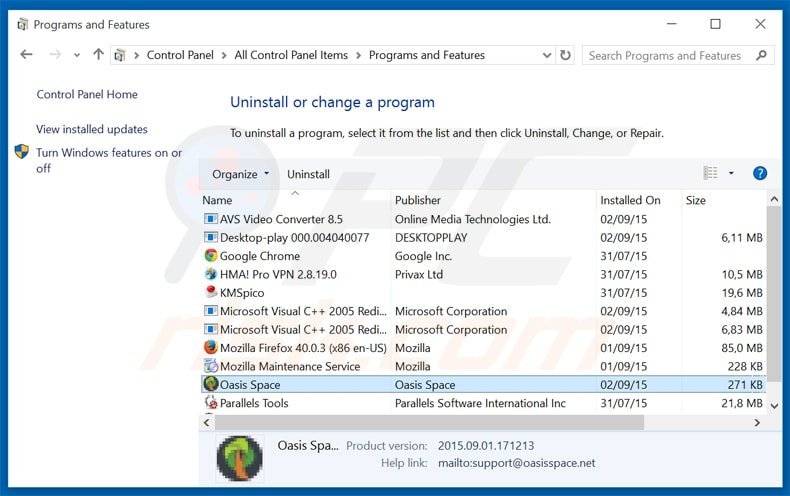
Na janela de desinstalação dos programas, procure por "Oasis Space", selecione esta entrada e clique em "Desinstalar" ou "Remover".
Depois de desinstalar o programa potencialmente indesejado que causa anúncios Oasis Space, verifique o seu computador por qualquer componente indesejado restante ou possíveis infecções de malware. Para fazer a verificação do seu computador, use o software recomendado da remoção do malware.
DESCARREGAR removedor de infeções por malware
Combo Cleaner faz uma verificação se o seu computador estiver infetado. Para usar a versão completa do produto, precisa de comprar uma licença para Combo Cleaner. 7 dias limitados para teste grátis disponível. O Combo Cleaner pertence e é operado por RCS LT, a empresa-mãe de PCRisk.
Remova os anúncios Oasis Space dos navegadores de Internet:
O video demonstra como remover os add-ons potencialmente indesejados do navegador:
 Remova os add-ons fraudulentos do Internet Explorer:
Remova os add-ons fraudulentos do Internet Explorer:
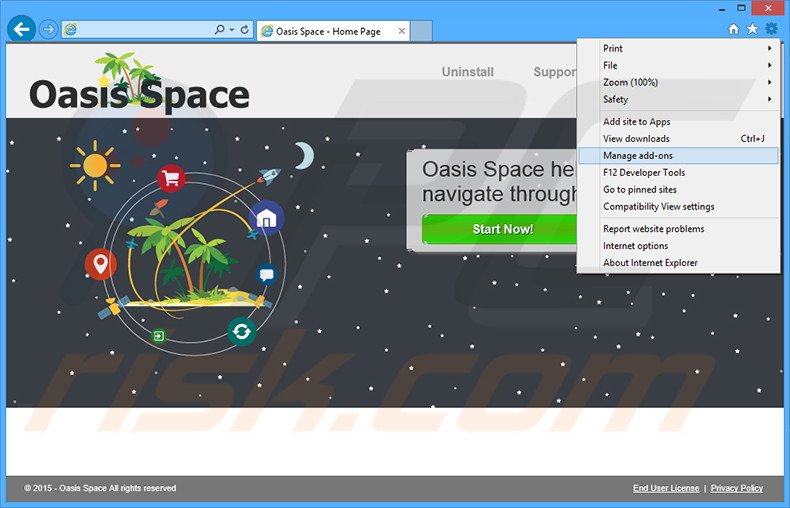
Clique no ícone "ferramenta" das opções do Internet Explorer ![]() (no canto direito superior do Internet Explorer), selecione "Gerir Add-ons". Procure por "Oasis Space", selecione esta entrada e clique "Remover".
(no canto direito superior do Internet Explorer), selecione "Gerir Add-ons". Procure por "Oasis Space", selecione esta entrada e clique "Remover".
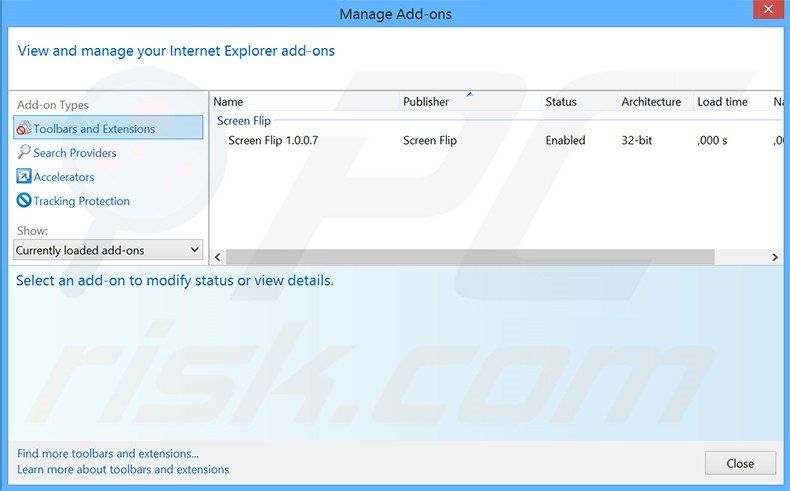
Método opcional:
Se continuar a ter problemas com a remoção do anúncios oasis space, pode repor as suas definições padrão do Internet Explorer.
Utilizadores Windows XP: Clique em Iniciar, clique em Executar, na janela aberta, digite inetcpl.cpl. Na janela aberta clique no separador Avançado, e depois clique em Repor.

Utilizadores Windows Vista e Windows 7: Clique no logo do Windows, na caixa de pesquisa iniciar, escreva inetcpl. cpl e clique em entrar. Na janela aberta clique no separador Avançado e depois clique em Repor.

Utilizadores Windows 8: Abra o Internet Explorer e clique no ícone da ferramenta. Selecione Opções da Internet.

Na janela aberta, selecione o separador Avançado.

Clique no botão Repor.

Confirme que pretende redefinir as configurações do Internet Explorer para padrão clicando no botão Repor.

 Remova as extensões fraudulentas do Google Chrome:
Remova as extensões fraudulentas do Google Chrome:
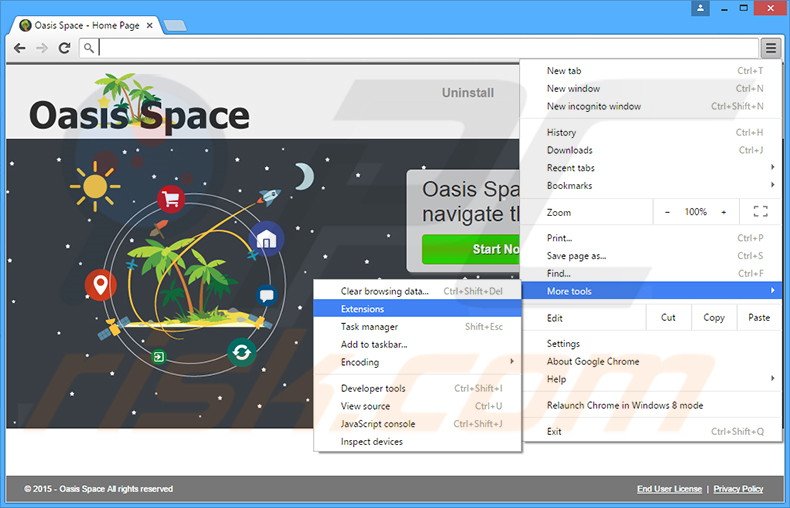
Clique no ícone das opções do Google Chrome ![]() (no canto direito superior do Google Chrome), selecione "Ferramentas" e clique em "Extensões". Localize "Oasis Space", selecione esta entrada e clique no ícone da reciclagem.
(no canto direito superior do Google Chrome), selecione "Ferramentas" e clique em "Extensões". Localize "Oasis Space", selecione esta entrada e clique no ícone da reciclagem.
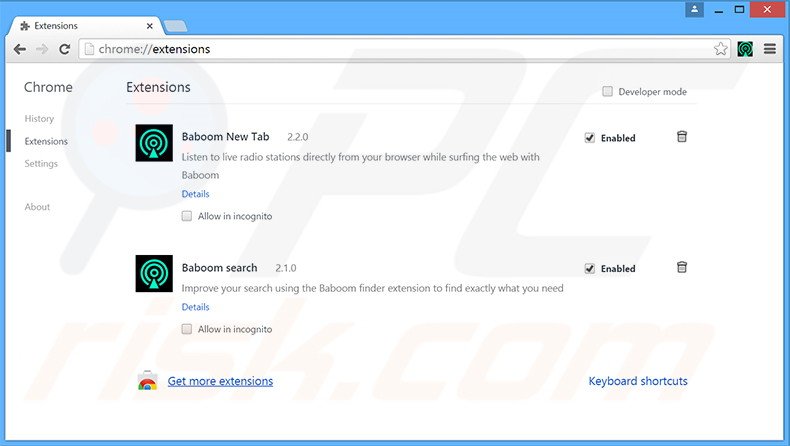
Método opcional:
Se continuar a ter problemas com a remoção do anúncios oasis space, reinicie as configurações do navegador do Google Chrome. Clique no Chrome menu icon ![]() (no canto superior direito do Google Chrome) e selecione Settings. Faça scroll para o fundo do ecrã. Clique em Advanced… link.
(no canto superior direito do Google Chrome) e selecione Settings. Faça scroll para o fundo do ecrã. Clique em Advanced… link.

Depois de descer para a parte de baixo do ecrã, clique no botão Reset (Restore settings to their original defaults).

Na janela aberta, confirme que deseja redefinir as configurações do Google Chrome para o padrão, clicando no botão Reset.

 Remova os plugins fraudulentos do Mozilla Firefox:
Remova os plugins fraudulentos do Mozilla Firefox:
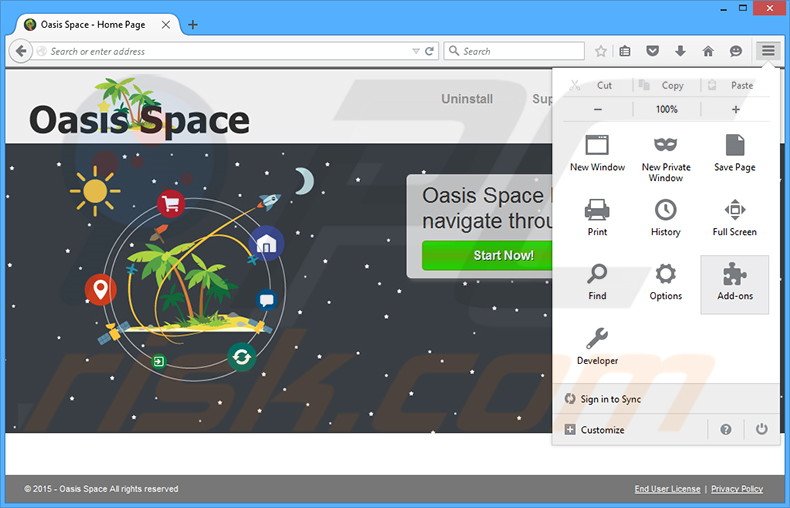
Clique no ícone do menu do Firefox ![]() (no canto superior direito da janela principal), selecione "Add-ons". Clique "Extensões", na janela aberta, remova o "Oasis Space".
(no canto superior direito da janela principal), selecione "Add-ons". Clique "Extensões", na janela aberta, remova o "Oasis Space".
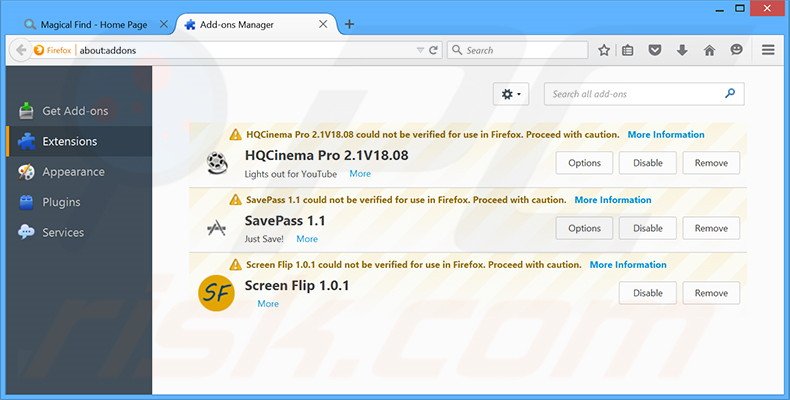
Método opcional:
Os utilizadores de computador que estão a ter problemas com a remoção dos anúncios oasis space, podem repor as suas definições do Mozilla Firefox. Abra o Mozilla Firefox, no canto superior direito da janela principal clique no menu Firefox ![]() , na caixa do menu suspenso escolha Menu de Ajuda Aberto e selecione o menu de ajuda firefox
, na caixa do menu suspenso escolha Menu de Ajuda Aberto e selecione o menu de ajuda firefox ![]() .
.

Selecione Informação de Soluções de Problemas.

Na janela aberta, clique no botão Repor Firefox.

Nas janelas abertas confirme que quer restaurar as suas configurações do Mozilla Firefox para padrão, clicando no botão Repor.

 Remova extensões fraudulentas do Safari:
Remova extensões fraudulentas do Safari:

Certifique-se de que o seu navegador Safari está ativo, clique no menu Safari, e selecione Preferências….

Na janela aberta clique em Extensões, localize qualquer extensão suspeita instalada, selecione-a e clique Desinstalar.
Método opcional:
Certifique-se de que o seu navegador Safari está ativo e clique no menu Safari. Do menu suspenso, selecione Limpar Histórico e Dados dos Sites.

Na janela aberta selecione histórico todo e clique no botão Limpar Histórico.

 Remova as extensões maliciosas do Microsoft Edge:
Remova as extensões maliciosas do Microsoft Edge:

Clique no ícone do menu Edge ![]() (chromium) (no canto superior direito do Microsoft Edge), selecione "Extensões". Localize todos os add-ons suspeitos de instalar recentemente e clique em "Remover" abaixo dos nomes.
(chromium) (no canto superior direito do Microsoft Edge), selecione "Extensões". Localize todos os add-ons suspeitos de instalar recentemente e clique em "Remover" abaixo dos nomes.

Método opcional:
Se continuar a ter problemas com a remoção do anúncios oasis space, redefina as configurações do navegador Microsoft Edge. Clique no ícone do menu Edge ![]() (chromium) (no canto superior direito do Microsoft Edge) e selecione Configurações.
(chromium) (no canto superior direito do Microsoft Edge) e selecione Configurações.

No menu de configurações aberto, selecione Redefinir configurações.

Selecione Restaurar configurações para os seus valores padrão. Na janela aberta, confirme que deseja redefinir as configurações do Microsoft Edge para o padrão, clicando no botão Redefinir.

- Se isso não ajudou, siga estas instruções alternativas, explicando como redefinir o navegador Microsoft Edge.
Resumo:
 Mais comumente, o adware ou aplicações potencialmente indesejadas infiltram-se nos navegadores de Internet do utilizadores através de descarregamentos de software gratuito. Note que a fonte mais segura para fazer o descarregamento do software gratuito é que é o website dos desenvolvedores. Para evitar a instalação deste adware, deve prestar muita atenção ao descarregar e instalar o software gratuito. Ao instalar o programa gratuito já descarregue escolha as opções de instalação personalizada ou avançada - esta etapa irá revelar todos as aplicações potencialmente indesejadas que estão a ser instaladas juntamente com o seu programa gratuito escolhido.
Mais comumente, o adware ou aplicações potencialmente indesejadas infiltram-se nos navegadores de Internet do utilizadores através de descarregamentos de software gratuito. Note que a fonte mais segura para fazer o descarregamento do software gratuito é que é o website dos desenvolvedores. Para evitar a instalação deste adware, deve prestar muita atenção ao descarregar e instalar o software gratuito. Ao instalar o programa gratuito já descarregue escolha as opções de instalação personalizada ou avançada - esta etapa irá revelar todos as aplicações potencialmente indesejadas que estão a ser instaladas juntamente com o seu programa gratuito escolhido.
Ajuda na remoção:
Se estiver a experienciar problemas ao tentar remover anúncios oasis space a partir do seu computador, por favor, peça ajuda no nosso fórum de remoção de malware.
Deixe um comentário:
Se tiver informações adicionais sobre anúncios oasis space ou a sua remoção por favor, partilhe o seu conhecimento na secção de comentários abaixo.
Fonte: https://www.pcrisk.com/removal-guides/9311-oasis-space-adware
Partilhar:

Tomas Meskauskas
Pesquisador especialista em segurança, analista profissional de malware
Sou um apaixonado por segurança e tecnologia de computadores. Tenho experiência de mais de 10 anos a trabalhar em diversas empresas relacionadas à resolução de problemas técnicas e segurança na Internet. Tenho trabalhado como autor e editor para PCrisk desde 2010. Siga-me no Twitter e no LinkedIn para manter-se informado sobre as mais recentes ameaças à segurança on-line.
O portal de segurança PCrisk é fornecido pela empresa RCS LT.
Pesquisadores de segurança uniram forças para ajudar a educar os utilizadores de computadores sobre as mais recentes ameaças à segurança online. Mais informações sobre a empresa RCS LT.
Os nossos guias de remoção de malware são gratuitos. Contudo, se quiser continuar a ajudar-nos, pode-nos enviar uma ajuda, sob a forma de doação.
DoarO portal de segurança PCrisk é fornecido pela empresa RCS LT.
Pesquisadores de segurança uniram forças para ajudar a educar os utilizadores de computadores sobre as mais recentes ameaças à segurança online. Mais informações sobre a empresa RCS LT.
Os nossos guias de remoção de malware são gratuitos. Contudo, se quiser continuar a ajudar-nos, pode-nos enviar uma ajuda, sob a forma de doação.
Doar
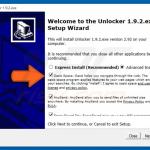
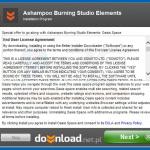

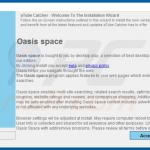

▼ Mostrar comentários